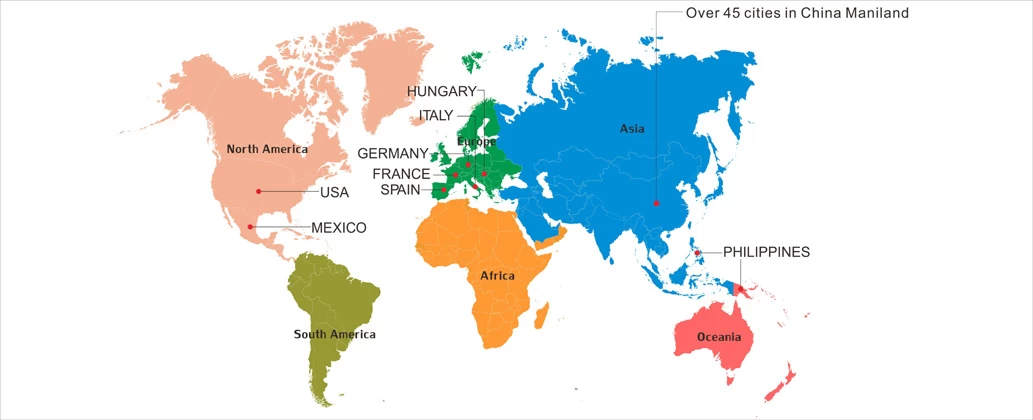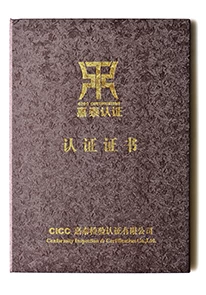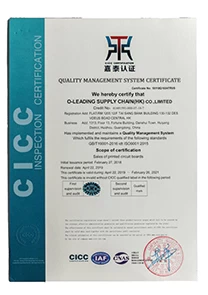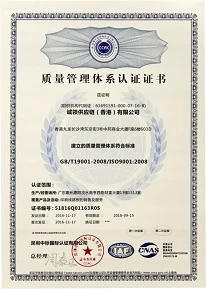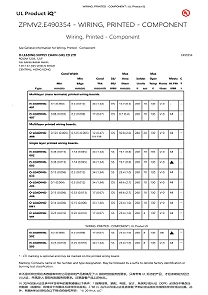PCB Design und Layout
Ob Single-Panel-, Double-Panel- und Multi-Layer-Board-Design, zuvor wurden Protel und die vorhandenen PADS-, Allegro- und andere Designs entwickelt.

Der Aufbau der Leiterplatte basiert auf dem Schaltplan, um die vom Schaltungsdesigner benötigten Funktionen zu erreichen. Das Design der Leiterplatte bezieht sich hauptsächlich auf das Layoutdesign, bei dem das Layout der externen Verbindung, das optimierte Layout der internen elektronischen Komponenten, das optimierte Layout der Metallverdrahtung und das Durchgangsloch, der elektromagnetische Schutz, berücksichtigt werden müssen. die Wärmeableitung und dergleichen. Ein ausgezeichnetes Layout-Design kann Produktionskosten sparen und eine gute Schaltkreisleistung und Wärmeableitung erzielen. Einfache Layoutentwürfe können manuell implementiert werden, und komplexe Layoutentwürfe müssen mit Computer Aided Design (CAD) implementiert werden.
1. Übersicht
Der Zweck dieses Dokuments besteht darin, den Prozess und einige Überlegungen zum Leiterplattenentwurf unter Verwendung der PADS-Leiterplattenentwurfssoftware PowerPCB zu veranschaulichen, um Konstruktionsspezifikationen für Designer einer Arbeitsgruppe bereitzustellen, um die Kommunikation und gegenseitige Inspektion zwischen Designern zu erleichtern.
2 Designprozess
Der PCB-Design-Ablauf ist in sechs Schritte unterteilt: Netlist-Eingabe, Regeleinstellung, Komponentenlayout, Verdrahtung, Überprüfung, Überprüfung und Ausgabe.
2.1 Netlist-Eingabe
Es gibt zwei Möglichkeiten, die Netzliste einzugeben. Eine davon ist die Verwendung der OLE PowerPCB-Verbindungsfunktion von PowerLogic, die Auswahl von "Netlist senden" und die Anwendung der OLE-Funktion. Sie können den Schaltplan und das PCB-Diagramm jederzeit konsistent halten und die Fehlerwahrscheinlichkeit minimieren. Eine andere Methode ist, die Netzliste direkt in die PowerPCB zu laden, Datei- & gt; Importieren auszuwählen und die vom Schaltplan erzeugte Netzliste einzugeben.
2.2 Regeleinstellungen
Wenn Sie die PCB-Entwurfsregeln bereits in der Entwurfsphase des Schaltplans festgelegt haben, müssen Sie diese Regeln nicht mehr festlegen, da bei der Eingabe der Netzliste die Entwurfsregeln mit der Netzliste in die PowerPCB eingegeben wurden. Wenn die Entwurfsregeln geändert werden, muss das Schaltbild synchronisiert werden, um sicherzustellen, dass das Schaltbild und die Leiterplatte konsistent sind. Neben Designregeln und Ebenendefinitionen müssen einige Regeln festgelegt werden, z. B. Pad-Stacks, die die Größe von Standard-Vias ändern müssen. Wenn der Designer ein neues Pad oder Via erstellt hat, fügen Sie unbedingt Layer 25 hinzu.

Hinweis:
PCB-Design-Regeln, Ebenendefinitionen, über Einstellungen und CAM-Ausgabeeinstellungen wurden als Standardstartdateien erstellt. Der Name lautet Default.stp. Nachdem die Netzliste eingegeben wurde, werden Stromnetz und Masse den Stromversorgungs- und Erdungsschichten entsprechend den tatsächlichen Entwurfsbedingungen zugewiesen. Und andere erweiterte Regeln festlegen. Nachdem Sie alle Regeln festgelegt haben, aktualisieren Sie in PowerLogic mithilfe der Rules from PCB-Funktion von OLE PowerPCB Connection die Regeleinstellungen im Schaltplan, um sicherzustellen, dass die Regeln des Schaltplans und des PCB übereinstimmen.
2.3 Komponentenlayout
Nach der Eingabe der Netzliste werden alle Komponenten am Nullpunkt des Arbeitsbereichs platziert und überlappt. Der nächste Schritt besteht darin, die Komponenten zu trennen und sie ordentlich nach einigen Regeln, dh dem Layout der Komponenten, anzuordnen. PowerPCB bietet zwei Methoden, das manuelle und das automatische Layout.
2.3.1 Manuelles Layout
1. Die baulichen Abmessungen der Werkzeugplatine werden mit der Platinenumrandung gezeichnet.
2. Zerstreuen Sie die Komponenten und ordnen Sie die Komponenten um die Kante der Platine an.
3. Bewegen Sie die Komponenten einzeln, drehen Sie sie, legen Sie sie in den Rand der Platine und ordnen Sie sie ordentlich nach bestimmten Regeln an.
2.3.2 Automatisches Layout
PowerPCB bietet automatisches Layout und automatisches lokales Clusterlayout. Bei den meisten Designs ist der Effekt jedoch nicht ideal und wird nicht empfohlen.
2.3.3 Vorsichtsmaßnahmen
ein. Das erste Prinzip des Layouts besteht darin, die Routing-Rate der Verdrahtung sicherzustellen. Achten Sie beim Verschieben des Geräts auf den Anschluss der fliegenden Drähte und stellen Sie die Geräte mit der Verbindungsbeziehung zusammen.
b. Digitale Geräte und analoge Geräte sollten so weit wie möglich getrennt und aufbewahrt werden
c. Entkopplung der Kondensatoren so nah wie möglich an der VCC des Geräts
d. Berücksichtigen Sie das zukünftige Löten beim Platzieren des Geräts, nicht zu dicht
e. Erhöhen Sie die Effizienz des Layouts, indem Sie die von der Software bereitgestellten Array- und Union-Funktionen verwenden.
2.4 Verdrahtung
Es gibt auch zwei Wege zum Routen, manuelles Routing und automatisches Routing. Die von PowerPCB bereitgestellte Stromverdrahtung ist sehr leistungsfähig, einschließlich automatischem Push, Online-Design-Regelprüfung (DRC) und automatischem Routing durch die Routing-Engine von Specctra. Normalerweise werden diese beiden Methoden zusammen verwendet. Die üblichen Schritte sind manuell-automatisch-manuell.

Blind begrabenes Board Lieferant Porzellan
2.4.1 Manuelle Verdrahtung
1. Legen Sie vor dem automatischen Routing zunächst einige wichtige Netzwerke wie Hochfrequenztakte, Hauptstromversorgungen usw. manuell an. Diese Netzwerke haben oft besondere Anforderungen an die Spurweite, Leitungsbreite, Leitungsabstand, Abschirmung usw. Andere spezielle Pakete Wie BGA,
Das automatische Routing lässt sich nur schwer anhand von Regeln festlegen. Außerdem ist eine manuelle Verdrahtung erforderlich.
2. Nach der automatischen Verdrahtung sollte die Verdrahtung der Platine durch manuelle Verdrahtung angepasst werden.
2.4.2 Automatische Verdrahtung
Nach dem manuellen Routing wird das verbleibende Netzwerk an den Autorouter übergeben. Wählen Sie Tools- & gt; SPECCTRA aus, starten Sie die Schnittstelle des Specctra-Routers, legen Sie die DO-Datei fest und drücken Sie Weiter, um die automatische Weiterleitung des Specctra-Routers zu starten. Wenn die Routing-Rate nach dem Ende 100% beträgt, können Sie die Verdrahtung manuell anpassen. Wenn nicht 100%, besteht ein Problem mit dem Layout oder der manuellen Verdrahtung. Das Layout oder die manuelle Verdrahtung muss angepasst werden, bis alle Verbindungen hergestellt sind.
2.4.3 Vorsichtsmaßnahmen
ein. Netzkabel und Erdungskabel sollten so dick wie möglich sein
b. Entkopplungskondensatoren sollten direkt an VCC angeschlossen werden
c. Fügen Sie beim Festlegen der Specctra DO-Datei zunächst den Befehl Alle Kabel schützen ein, um zu verhindern, dass das Handtuch vom Autorouter neu geroutet wird.
d. Wenn es eine Hybrid-Power-Schicht gibt, sollte die Ebene als Split / mixed-Ebene definiert werden, vor der Verdrahtung aufteilen und nach Fertigstellung des Drahtes Plane Connect von Pour Manager für Kupferplattierungen verwenden.
e. Setzen Sie alle Geräte-Pins auf den Thermal-Pad-Modus, indem Sie Filter auf Pins setzen und alle Pins auswählen.

Ändern Sie die Eigenschaften und aktivieren Sie die Option Thermal
f. Öffnen Sie die DRC-Option während des manuellen Routings mithilfe der dynamischen Route (dynamische Route).
2.5 überprüfen
Zu prüfende Elemente sind beispielsweise Abstand, Konnektivität, Hochgeschwindigkeit und Flugzeug. Diese Elemente können von Tools- & gt; Verify Design ausgewählt werden. Wenn eine Hochgeschwindigkeitsregel festgelegt ist, muss diese überprüft werden, andernfalls kann dieser Eintrag übersprungen werden. Prüfen Sie auf Fehler, und Sie müssen das Layout und das Routing ändern.
Hinweis:
Einige Fehler können ignoriert werden. Beispielsweise werden einige Umrisse der Anschlüsse außerhalb des Leiterplattenrahmens platziert, und beim Überprüfen des Abstands werden Fehler festgestellt. Darüber hinaus wird das Kupfer bei jeder Änderung der Leiterbahnen und Durchgänge einmal neu kopiert.
2.6 Überprüfung
Überprüfung gemäß der "PCB-Checkliste", einschließlich Entwurfsregeln, Layer-Definition, Linienbreite, Abstand, Pad, über Einstellungen; Konzentrieren Sie sich auch auf die Überprüfung der Rationalität des Gerätelayouts, der Stromversorgung, des Routing des Bodennetzwerks und des Hochgeschwindigkeits-Taktnetzwerks. Nachdem der Test bestanden wurde, unterschreiben der Prüfer und der Designer getrennt.
2.7 Designleistung
Das PCB-Design kann an einen Drucker ausgegeben oder eine Beleuchtungsdatei ausgegeben werden. Der Drucker kann die PCB Layer für Layer drucken, was Designer und Prüfer bequem überprüfen können. Die Lithographiedatei wird dem Plattenhersteller übergeben, um die Leiterplatte herzustellen. Die Ausgabe der Lichtanstrichdatei ist sehr wichtig, was mit dem Erfolg oder Misserfolg dieses Entwurfs zusammenhängt. Im Folgenden werden die Vorsichtsmaßnahmen für die Ausgabe der Light-Painting-Datei beschrieben.
ein. Die Schichten, die ausgegeben werden müssen, sind Verdrahtungsschichten (einschließlich Deckschicht, Unterschicht, Zwischenverdrahtungsschicht), Leistungsschicht (einschließlich VCC-Schicht und GND-Schicht), Siebdruckschicht (einschließlich Deckeldruck, Bodensiebdruck) und Lötmaske (einschließlich obere Lötmaske) und darunterliegende Lötmaske), zusätzlich zum Erzeugen von Bohrfeilen (NC-Bohrer)
b. Wenn die Power-Ebene auf "Split / Mixed" eingestellt ist, wählen Sie im Dokumentelement des Fensters "Dokument hinzufügen" die Option "Routing", und verwenden Sie Plane Connect des Pour Managers, um die Leiterplatte vor jeder Ausgabe der Beleuchtungsdatei zu laminieren. Wenn CAM-Ebene eingestellt ist, wählen Sie Ebene. Fügen Sie bei der Einstellung des Layer-Elements Layer25 hinzu und wählen Sie Pads und Vias in der Layer 25-Ebene aus.
c. Ändern Sie im Fenster Geräteeinstellungen (drücken Sie Geräte-Setup) den Wert von Aperture auf 199.
d. Wählen Sie die Board-Gliederung, wenn Sie die Ebene für jede Ebene festlegen.
e. Wählen Sie beim Festlegen der Ebene der Siebdruckebene nicht die Option Part Type, und wählen Sie die obersten (untersten) und die Siebdruckebene für Gliederung, Text, Linie aus
f. Wenn die Schicht der Lötmaske eingestellt wird, bedeutet das Auswählen des Durchgangslochs, dass auf dem Durchgangsloch keine Lötmaske hinzugefügt wird, und das Durchgangsloch wird nicht ausgewählt, um die Heimatlotmaske anzuzeigen, was gemäß der spezifischen Situation bestimmt wird.
G. Verwenden Sie beim Erstellen der Bohrdatei die Standardeinstellungen von PowerPCB. Nehmen Sie keine Änderungen vor.
h. Nachdem alle Lithografiedateien ausgegeben wurden, können Sie sie mit CAM350 öffnen und drucken. Der Designer und Prüfer prüfen entsprechend der „PCB-Checkliste“.